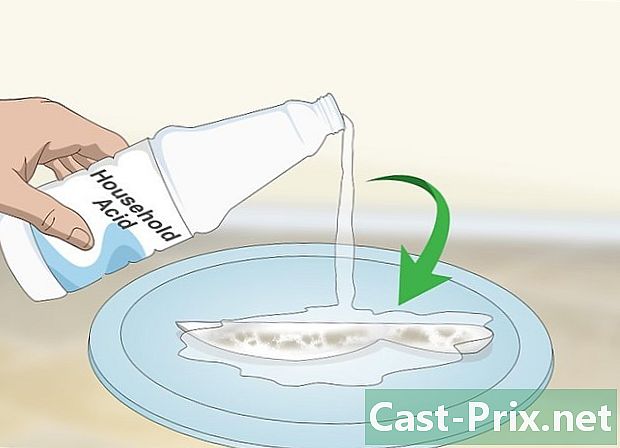చితికను ఎలా తొలగించాలి?

విషయము
- దశల్లో
- పార్ట్ 1 యాంటీ యాడ్వేర్ స్కాన్లను ప్రారంభించండి
- పార్ట్ 2 చితికాను అన్ఇన్స్టాల్ చేయండి
- పార్ట్ 3 మీ బ్రౌజర్లను రీసెట్ చేయండి
- పార్ట్ 4 మీ ఫైల్ను రిపేర్ చేయండి హోస్ట్
చిటికా అనేది మీ బ్రౌజర్ యొక్క శోధన సెట్టింగులను సవరించే మరియు మీ కోసం ప్రత్యేకంగా లక్ష్యంగా ఉన్న ప్రకటనలను రూపొందించడానికి మీ వెబ్ కార్యాచరణను పర్యవేక్షించే యాడ్వేర్. చిటికా అనువర్తనం మీ కంప్యూటర్ నుండి పర్యవేక్షించబడకపోతే మరియు తీసివేయబడకపోతే, ఇది మీ సిస్టమ్కు హాని కలిగించే మరియు మీకు తీవ్రమైన హాని కలిగించే హానికరమైన కంటెంట్ను డౌన్లోడ్ చేస్తుంది. అదృష్టవశాత్తూ, దాని సరళత కారణంగా, మీరు మీ కంప్యూటర్ నుండి చిటికాను సులభంగా తొలగించవచ్చు.
దశల్లో
పార్ట్ 1 యాంటీ యాడ్వేర్ స్కాన్లను ప్రారంభించండి
-

యాంటీ మాల్వేర్ మరియు యాంటీ యాడ్వేర్ స్కానర్లను డౌన్లోడ్ చేయండి. ఈ హేయమైన ప్రకటన ప్రోగ్రామ్లను గుర్తించడానికి మరియు తొలగించడానికి ఈ ప్రోగ్రామ్లు మీకు సహాయపడతాయి. కింది ప్రోగ్రామ్లు అన్నీ ఉచితం లేదా ఉచిత పూర్తి మూల్యాంకన సంస్కరణలను కలిగి ఉంటాయి.- Adwcleaner - general-changelog-team.fr/en/tools/15-adwcleaner
- మాల్వేర్బైట్స్ యాంటీమాల్వేర్ - malwarebytes.org
- హిట్మన్ప్రో - surfright.nl/en/hitmanpro
-

Adwcleaner ప్రారంభించండి. ఈ ప్రోగ్రామ్ చాలా సులభం మరియు ఇది ఇన్స్టాల్ అయిన వెంటనే ప్రారంభమవుతుంది. అంటువ్యాధుల ఉనికిని విశ్లేషించడానికి "స్కాన్" బటన్ పై క్లిక్ చేయండి. స్కాన్ పూర్తయిన తర్వాత, కనుగొనబడిన ఏదైనా ఇన్ఫెక్షన్లను తొలగించడానికి "క్లీన్" బటన్ క్లిక్ చేయండి. -

మాల్వేర్బైట్స్ యాంటీమాల్వేర్ను ప్రారంభించండి. మీరు దీన్ని మొదటిసారి ప్రారంభించిన తర్వాత, మీరు ఇటీవలి సంస్కరణను ఇన్స్టాల్ చేశారని ధృవీకరించడానికి "ఇప్పుడు నవీకరించు" బటన్ను క్లిక్ చేయండి. నవీకరణ పూర్తయిన తర్వాత, "ఇప్పుడు స్కాన్ చేయి" బటన్ను క్లిక్ చేసి, స్కాన్ పూర్తయ్యే వరకు వేచి ఉండండి. స్కాన్ పూర్తయిన తర్వాత, "దిగ్బంధం" క్లిక్ చేసి, ఆపై "చర్యలను వర్తించు" క్లిక్ చేయండి. -

హిట్మన్ప్రో ప్రారంభించండి. మీరు దీన్ని ఇన్స్టాల్ చేసినప్పుడు, ప్రతి స్టార్టప్లో హిట్మన్ప్రోను ప్రారంభించడానికి అనుమతించే ఎంపికను అన్చెక్ చేయడం గుర్తుంచుకోండి. హిట్మ్యాన్ప్రో ప్రారంభించినప్పుడు వెంటనే విశ్లేషణను ప్రారంభిస్తుంది. కనుగొనబడిన ఏవైనా సమస్యలను పరిష్కరించడానికి స్కాన్ తర్వాత "ఉచిత లైసెన్స్ను సక్రియం చేయి" బటన్ను క్లిక్ చేయండి.
పార్ట్ 2 చితికాను అన్ఇన్స్టాల్ చేయండి
-

నియంత్రణ ప్యానెల్ తెరవండి. మీరు దీన్ని ప్రారంభ మెను నుండి యాక్సెస్ చేయవచ్చు.- విండోస్ 8 యూజర్లు పిండి వేయవచ్చు విన్+X మరియు "కంట్రోల్ పానెల్" ఎంచుకోండి.
-

"ప్రోగ్రామ్ను అన్ఇన్స్టాల్ చేయి" లేదా "ప్రోగ్రామ్లు మరియు ఫీచర్స్" ఎంచుకోండి. మీరు Windows XP ఉపయోగిస్తుంటే, "ప్రోగ్రామ్లను జోడించు లేదా తొలగించు" ఎంచుకోండి. -

ప్రోగ్రామ్ల జాబితా నుండి "చిటికా" ఎంచుకోండి మరియు క్లిక్ చేయండి.అన్ఇన్స్టాల్. అన్ఇన్స్టాల్ సూచనలను అనుసరించండి.- జాబితాను సమీక్షించడానికి మరియు ఇతర అనుమానాస్పద లేదా తెలియని ప్రోగ్రామ్లను తొలగించడానికి ఈ అవకాశాన్ని ఉపయోగించుకోండి. ఏ ప్రోగ్రామ్ దేనికి సరిపోతుందో మీకు తెలియకపోతే, దాని శీర్షికను Google లో నమోదు చేయండి. ఏదైనా ఇన్స్టాల్ చేసినట్లు మీకు గుర్తు లేదు మరియు అది తప్పనిసరి ప్రోగ్రామ్ కాదు.
పార్ట్ 3 మీ బ్రౌజర్లను రీసెట్ చేయండి
-

ఇంటర్నెట్ ఎక్స్ప్లోరర్ను రీసెట్ చేయండి. మీరు క్రమం తప్పకుండా ఇంటర్నెట్ ఎక్స్ప్లోరర్ను ఉపయోగించకపోయినా, మీరు దాన్ని రీసెట్ చేయాలి ఎందుకంటే దాని యొక్క అనేక లక్షణాలను విండోస్ ఉపయోగిస్తుంది.- ఇంటర్నెట్ ఎక్స్ప్లోరర్ తెరవండి.
- "ఉపకరణాలు" → "ఇంటర్నెట్ ఎంపికలు" పై క్లిక్ చేయండి. మీకు "ఉపకరణాలు" మెను కనిపించకపోతే, నొక్కండి alt.
- అధునాతన ట్యాబ్ క్లిక్ చేసి, ఆపై రీసెట్ క్లిక్ చేయండి ....
- "వ్యక్తిగత సెట్టింగులను తొలగించు" పెట్టెను ఎంచుకుని, రీసెట్ క్లిక్ చేయండి.
-

Chrome ను రీసెట్ చేయండి. మీరు Google Chrome ని ఉపయోగిస్తుంటే, చికితా యొక్క అన్ని జాడలను తొలగించడానికి మీరు దాన్ని రీసెట్ చేయాలి. మీరు మీ Google ఖాతాతో Chrome కి సైన్ ఇన్ చేస్తే, మీరు మీ నమోదు చేసుకున్న అన్ని బుక్మార్క్లను కోల్పోతారు.- Chrome ను తెరిచి మెను బటన్ (☰) క్లిక్ చేయండి.
- "సెట్టింగులు" ఎంచుకోండి.
- "అధునాతన సెట్టింగులను చూపించు" లింక్పై క్లిక్ చేసి, ఆపై క్రిందికి స్క్రోల్ చేయండి.
- సెట్టింగులను రీసెట్ చేయి బటన్ క్లిక్ చేసి, ఆపై నిర్ధారించడానికి రీసెట్ క్లిక్ చేయండి.
-

ఫైర్ఫాక్స్ను తిరిగి ప్రారంభించండి. మీరు ఫైర్ఫాక్స్ ఉపయోగిస్తే, చిటికా యొక్క అన్ని జాడలను తొలగించడానికి మీరు దాన్ని రీసెట్ చేయాలి.- ఫైర్ఫాక్స్ తెరిచి మెనూ బటన్ (☰) క్లిక్ చేయండి.
- "?" బటన్ పై క్లిక్ చేయండి మరియు "ట్రబుల్షూటింగ్ సమాచారం" ఎంచుకోండి.
- బటన్పై క్లిక్ చేయండి ఫైర్ఫాక్స్కు ఒక లుక్ ఇవ్వండి ... ఆపై ధృవీకరించడానికి రిపేర్ ఫైర్ఫాక్స్ పై క్లిక్ చేయండి.
-

అన్ని ఇతర బ్రౌజర్లను రీసెట్ చేయండి. మీరు ఒపెరా లేదా క్రోమియం వంటి ఇతర బ్రౌజర్లను ఉపయోగిస్తుంటే, మీరు కూడా వాటిని రీసెట్ చేయాలి. చాలా బ్రౌజర్లు ఇలాంటి రీసెట్ విధానాలను కలిగి ఉంటాయి, అయితే నిర్దిష్ట సూచనల కోసం మీరు ఎల్లప్పుడూ వారి సహాయ పేజీలను తనిఖీ చేయవచ్చు. -

మీ కంప్యూటర్ను పున art ప్రారంభించండి. మీ కంప్యూటర్లోని అన్ని వెబ్ బ్రౌజర్లను రీసెట్ చేసిన తర్వాత, రీసెట్ ప్రాసెస్ను పూర్తి చేయడానికి దాన్ని పున art ప్రారంభించండి.
పార్ట్ 4 మీ ఫైల్ను రిపేర్ చేయండి హోస్ట్
- ఫైల్ ఏమి చేస్తుందో అర్థం చేసుకోండి హోస్ట్. ఈ ఫైల్ మీ కంప్యూటర్ ఇంటర్నెట్కు ఎలా కనెక్ట్ అవుతుందో నియంత్రిస్తుంది మరియు చిటికా దానిని మార్చవచ్చు, తద్వారా మీ బ్రౌజర్ ప్రారంభమైన ప్రతిసారీ చిటికా పేజీకి మళ్ళిస్తుంది. చిటికా ఎంట్రీలను తొలగించడానికి మీరు మీ హోస్ట్ ఫైల్ను మాన్యువల్గా సవరించవచ్చు.
- ఫైల్ను తెరవండి హోస్ట్. ఈ ఫైల్ విండోస్ డైరెక్టరీలో ఉంది మరియు దాన్ని యాక్సెస్ చేయడానికి మీరు నిర్దిష్ట ఆదేశాలను ఉపయోగించాలి.
- పత్రికా విన్+R, రకం % Windir% System32 డ్రైవర్లు Etc, మరియు నొక్కండి ఎంట్రీ.
- ఫైల్పై కుడి క్లిక్ చేయండి హోస్ట్ మరియు "దీనితో తెరవండి" ఎంచుకోండి. ప్రోగ్రామ్ల జాబితాలో, "నోట్ప్యాడ్" ఎంచుకోండి.
- ఫైల్ దిగువన ఏదైనా అదనపు పంక్తులను తొలగించండి హోస్ట్. మీ ఫైల్ దిగువ ఇలా ఉండాలి. ఫైల్ దిగువన జోడించిన ప్రతిదాన్ని తొలగించండి.
విండోస్ 7, 8 మరియు 8.1 # ఉదాహరణకు: #
# :: 1 లోకల్ హోస్ట్
# 102.54.94.97 rhino.acme.com # సోర్స్ సర్వర్
# 38.25.63.10 x.acme.com # x క్లయింట్ హోస్ట్
# లోకల్ హోస్ట్ నేమ్ రిజల్యూషన్ DNS లోనే ఉంది.
# 127.0.0.1 లోకల్ హోస్ట్విండోస్ విస్టా # ఉదాహరణకు: #
:: 1 లోకల్ హోస్ట్
# 102.54.94.97 rhino.acme.com # సోర్స్ సర్వర్
# 38.25.63.10 x.acme.com # x క్లయింట్ హోస్ట్
127.0.0.1 లోకల్ హోస్ట్విండోస్ XP
# ఉదాహరణకు:#
127.0.0.1 లోకల్ హోస్ట్
# 102.54.94.97 rhino.acme.com # సోర్స్ సర్వర్
# 38.25.63.10 x.acme.com # x క్లయింట్ హోస్ట్ - మీరు మార్పులు చేసిన తర్వాత ఫైల్ను బ్యాకప్ చేసి, ఆపై కంప్యూటర్ను పున art ప్రారంభించండి. ఇది క్రొత్తగా సవరించిన హోస్ట్ ఫైల్ను లోడ్ చేస్తుంది, తద్వారా మీ బ్రౌజర్లు సరిగ్గా పనిచేస్తాయి.